Habang nagtatrabaho sa lokal na makina, gusto ng mga user na itulak/hilahin ang mga partikular na malalayong sangay. Gayunpaman, ang mga user ay nakakaranas ng mga error kapag mayroon silang maraming sangay at sinusubukang itulak ang code/data. Para sa layuning iyon, kailangan nilang i-auto setup ang malayong sangay upang ang code ay awtomatikong maitulak/mahila sa tinukoy na sangay.
Ibibigay ng post na ito ang pamamaraan para sa awtomatikong pag-setup sa malayong sangay gamit ang command na 'push.auto-SetupRemote' sa Git.
Paano Auto Setup Remote Branch gamit ang push.autoSetupRemote?
Upang awtomatikong mag-setup, ang malayong sangay gamit ang ' push.autoSetupRemote ” utos, manatiling konektado sa mga hakbang na ibinigay sa ibaba.
Hakbang 1: Ilipat sa Direktoryo
Ilunsad ang Git bash at lumipat sa proyekto gamit ang ' cd ” utos:
cd proyekto

Tulad ng sa aming kaso, lumipat kami sa ' Proyekto ” lokal na imbakan.
Hakbang 2: Lumikha at Lumipat ng Sangay
Pagkatapos nito, lumikha at lumipat sa bagong sangay nang sabay-sabay sa pamamagitan ng pagpapatakbo ng sumusunod na command:
git checkout -b beta

Ang sangay ay nabuo at inilipat mula sa ' master 'sa' beta ”.
Hakbang 3: Itulak ang Mga Pagbabago
Susunod, itulak ang nilalaman ng lokal na repo sa malayong host gamit ang “ git push ” utos:
git push
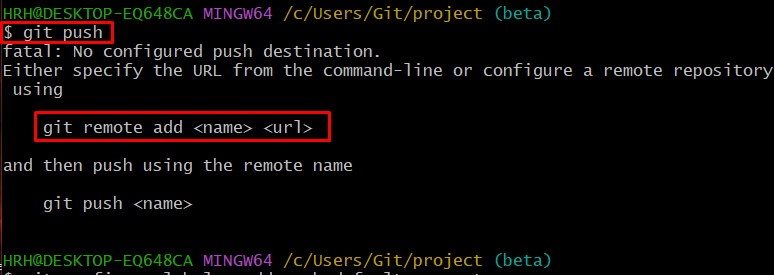
Tandaan: Tulad ng nakikita mo, kapag sinubukan naming itulak ang data ng lokal na makina sa malayong host nang hindi tinukoy ang partikular na repositoryo at pangalan ng sangay, ipinapakita nito ang ' nakamamatay: …. ” error sa terminal na nagpapahiwatig na kailangan muna nating itatag ang remote na koneksyon at pagkatapos ay itulak ang mga pagbabago. Para sa layuning iyon, sumulong.
Hakbang 4: Kopyahin ang Project Link
Buksan ang GitHub sa iyong browser, pumunta sa partikular na repositoryo, at kopyahin ang HTTPS URL gamit ang “ Code 'button:
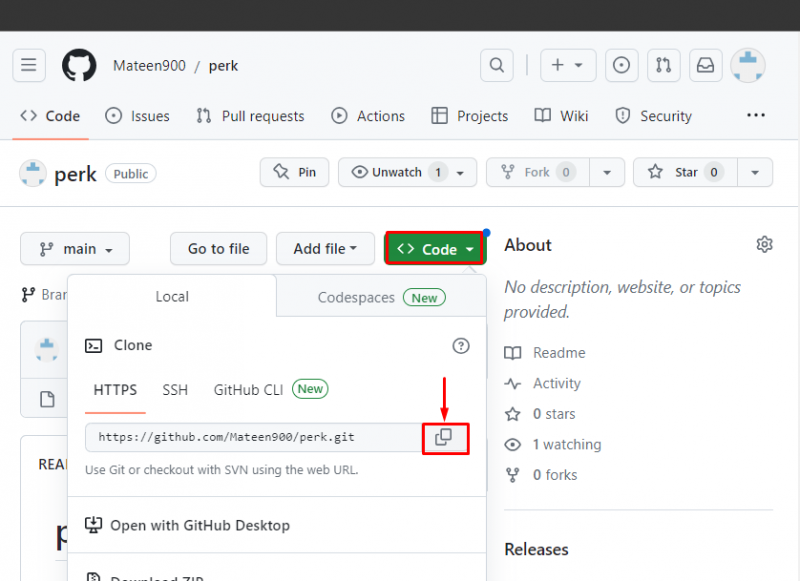
Hakbang 5: Magtatag ng Remote Connection
Upang itakda ang malayuang koneksyon, isagawa ang ibinigay na utos kasama ang kinopyang URL. Dito,' pinagmulan ” ang pangalan ng aming remote na koneksyon:
git remote magdagdag ng pinagmulan https: // github.com / Maten900 / perk.git

Ang malayuang koneksyon ay naitatag.
Hakbang 6: Auto Setup Remote Branch
Patakbuhin ang ibinigay na utos para i-auto setup ang remote branch gamit ang “ totoo ” halaga:
git config --global --idagdag push.autoSetupRemote totoo
dito:
-
- “ git config Ang command ay ginagamit upang i-configure ang ibinigay na mga setting.
- “ -pandaigdigan ” na opsyon ay nagpapahiwatig ng idinagdag na setting bilang global na maa-access para sa bawat repositoryo.
- “ -dagdag ” itatakda ng flag ang tinukoy na halaga ng ibinigay na variable.
- “ push.autoSetupRemote totoo ” ay ang gustong variable na ang mga halaga ay kailangang itakda:

Bilang kahalili, maaari ring isaalang-alang ng user ang ibinigay na utos sa ibaba upang awtomatikong i-setup ang malayuang sangay:

Hakbang 7: Git Push
Ngayon, i-type lang ang “ git itulak ” utos upang itulak ang mga idinagdag na pagbabago sa kasalukuyang gumaganang imbakan sa malayong server:
git push

Itinulak ang proyekto sa tinukoy na sangay ng auto-setup.
Konklusyon
Para i-auto setup ang remote branch gamit ang push.autoSetupRemote command, lumipat sa repository ng proyekto, at lumipat sa partikular na branch. Pagkatapos nito, itatag ang malayuang koneksyon at gamitin ang ' git config –global –add push.autoSetupRemote true ” utos para i-auto setup ang kani-kanilang sangay. Panghuli, itulak ang proyekto gamit ang command na 'git push'. Sinasaklaw ng write-up na ito ang mga hakbang sa awtomatikong pag-setup ng remote branch gamit ang push.autoSetupRemote na utos.